ファームウェアを更新する
AiSEG3の新しいファームウェアが更新されると、![]() (お知らせ)ランプが青色点灯します。また、お知らせ(メッセージ)画面にファームウェア更新のお知らせが表示されて更新操作を行うこともできます。
(お知らせ)ランプが青色点灯します。また、お知らせ(メッセージ)画面にファームウェア更新のお知らせが表示されて更新操作を行うこともできます。
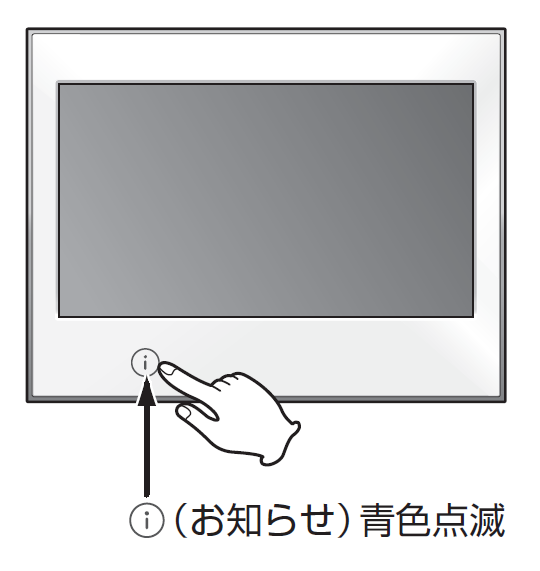
(注)お知らせ(メッセージ)画面からファームウェアが更新できるのは、インターネット回線に接続している場合のみです。
(注)スマートコスモ(AiSEG通信型)、スマートコスモ(レディ型)と計測セット(AiSEG専用)の組み合わせ、AiSEG用エネルギー計測ユニットのファームウェアは、本操作では更新できません。
1. AiSEG3の画面を表示させる
起動画面が表示されます。未読のお知らせやエラーがある場合は![]() (お知らせ)が青色点灯/点滅します。
(お知らせ)が青色点灯/点滅します。
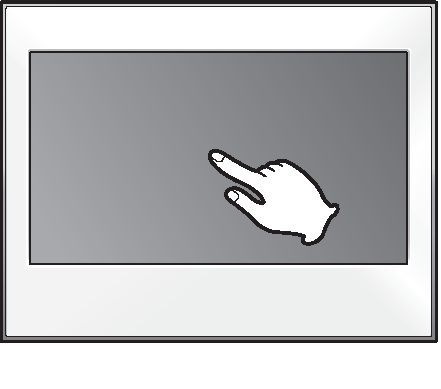
2. メニューをタッチする
メニューバーが表示されます。メッセージの更新があった場合、起動画面でメニューの右横に「お知らせアイコン︰![]() 」が表示されます。
」が表示されます。
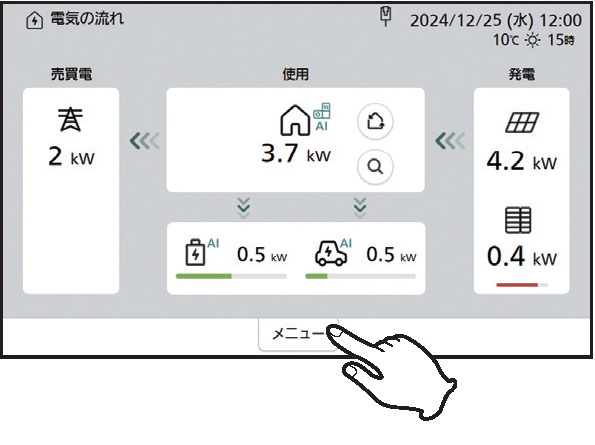
3. お知らせをタッチする
お知らせ(メッセージ)画面が表示されます。
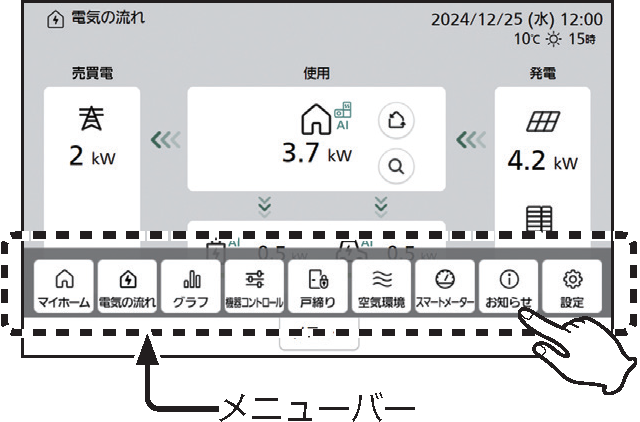
4. 「ファームウェア更新のお知らせ(AiSEG)」の詳細をタッチする
ファームウェア更新画面が表示され ます。
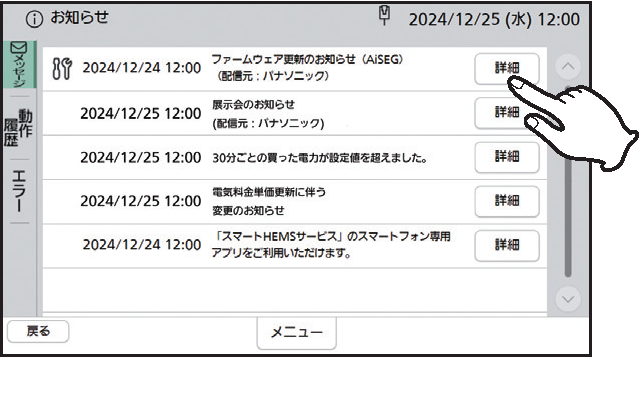
5. 更新内容をタッチする
更新内容画面が表示されます。内容を確認して戻るをタッチしてください。
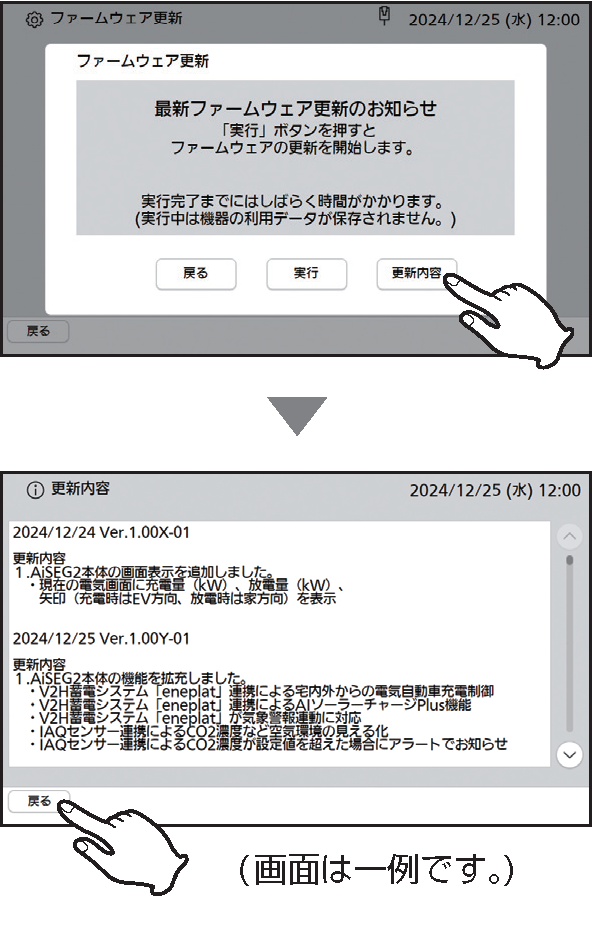
6. 実行をタッチする
ファームウェア更新画面が表示され ます。
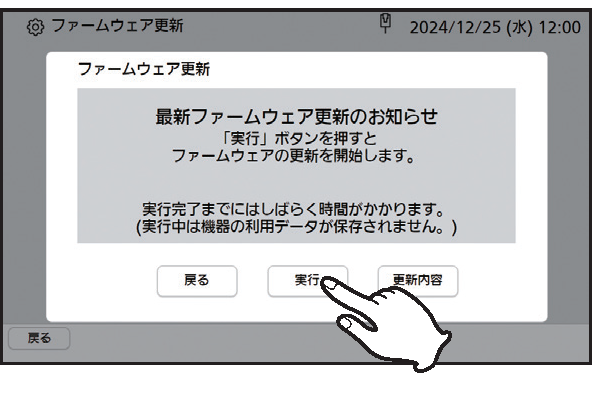
7. はいをタッチする
ファームウェアの更新が始まり、終わるとAiSEG3が再起動します。
- ・いいえをタッチすると、お知らせ(メッセージ)画面に戻ります。
- ・更新には最大30分かかります。(目安)
(注)ファームウェアの更新中はデータの計測・保存、AiSEG3の操作ができません。ほかの表示機器からAiSEG3の画面を表示させようとすると「ファームウェア更新中です。電源を切らないでください。」が表示されます。
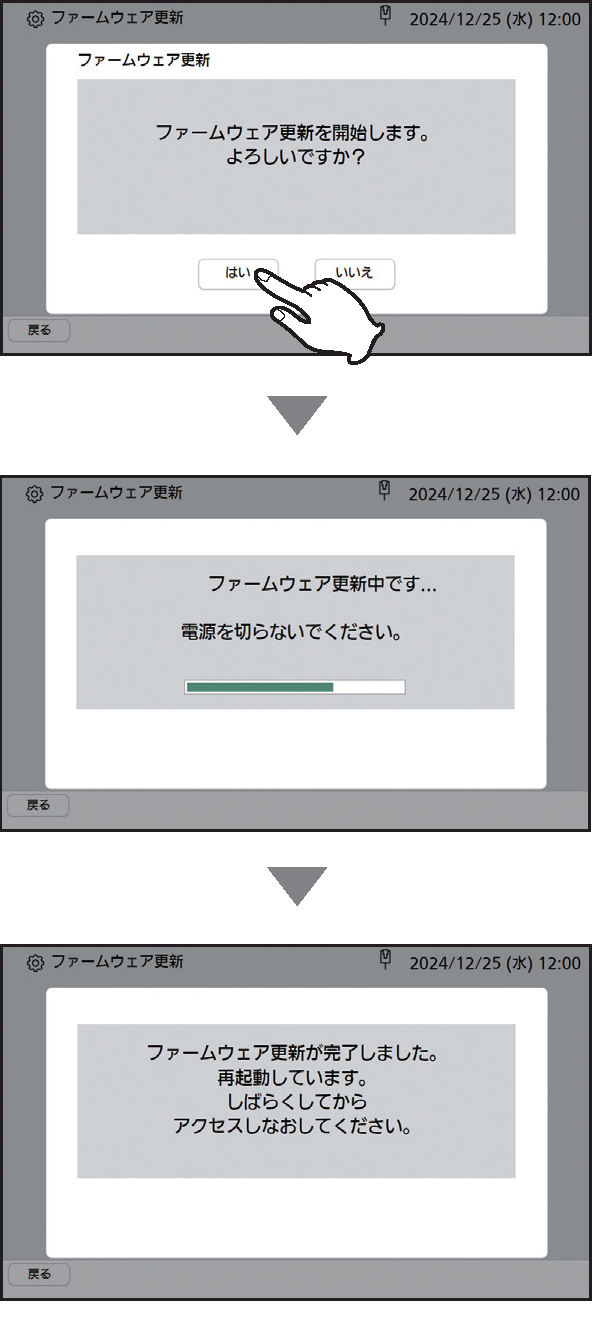
8. しばらくしてからAiSEG3の画面を表示させる
起動画面が表示されます。
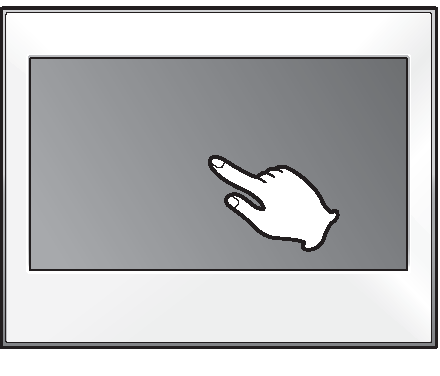
- ・ファームウェアの更新に失敗した場合、ファームアップ失敗通知が表示されます。了解またはお知らせへをタッチしてお知らせ(メッセージ)画面を確認し、手順4から再度ファームウェア更新操作を行ってください。
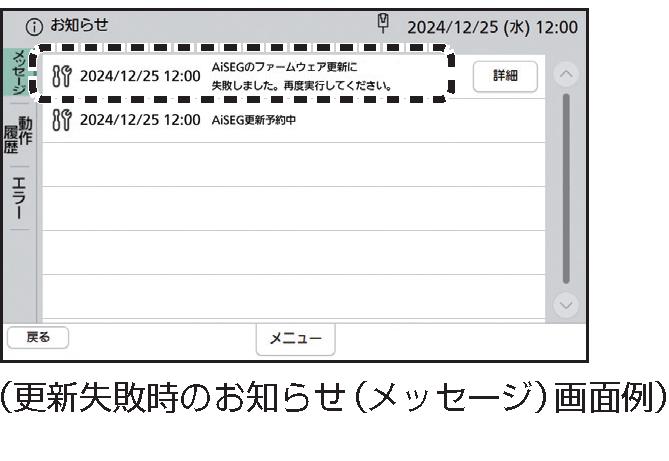
自動ファームアップを設定する
AiSEG3本体のファームアップ更新を自動で実施するための設定を行うと自動的にファームウェア更新が行われます。
※AiSEG3がインターネット回線に接続されていないと、自動ファームアップは行われません。
● 工場出荷設定は自動ファームアップ「する」に設定されているため、設定変更をされていない方は以下設定は不要です。
1. AiSEG3の画面を表示させる
起動画面が表示されます。
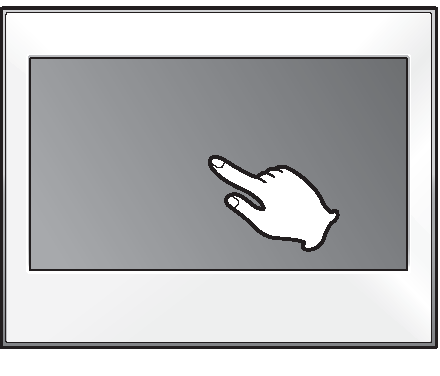
2. メニューをタッチする
メニューバーが表示されます。
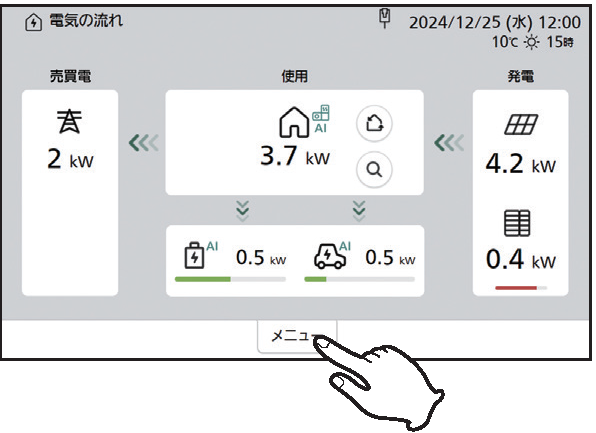
3. 設定をタッチする
設定画面(機能設定タブ)が表示されます。

4. 本体設定タブを選んでファームアップをタッチする
ファームアップ画面が表示されます。
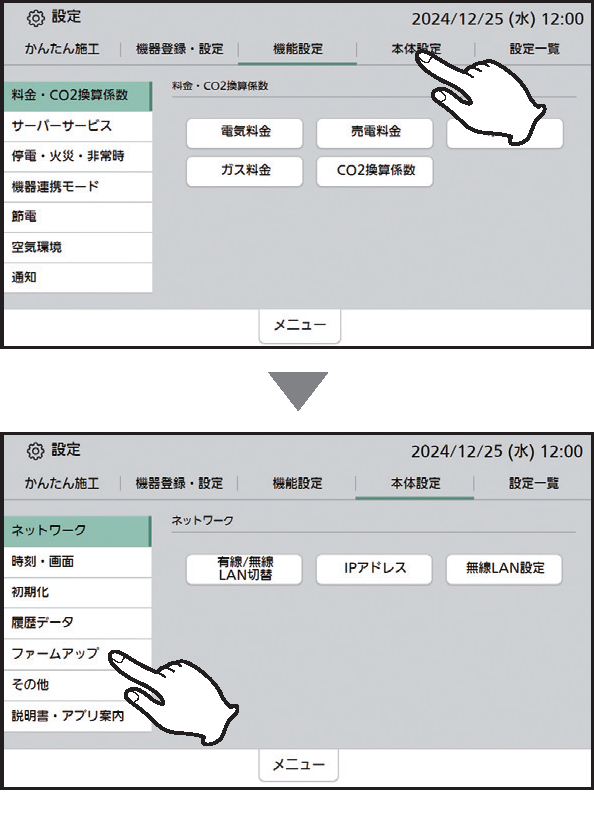
5. 自動ファームアップをタッチする
自動ファームアップ画面が表示されます。
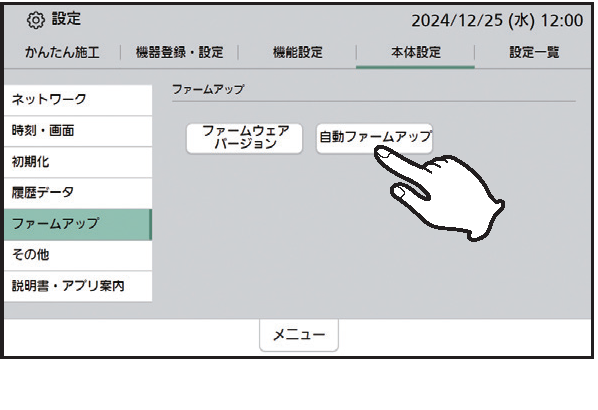
6. ○するを選んで決定をタッチする
設定画面に戻ります。
- ・○するに設定すると、更新日時前にお知らせ(メッセージ)画面に「AiSEG更新予約中」が表示されます。更新日時になると自動的にファームウェア更新が行われます。
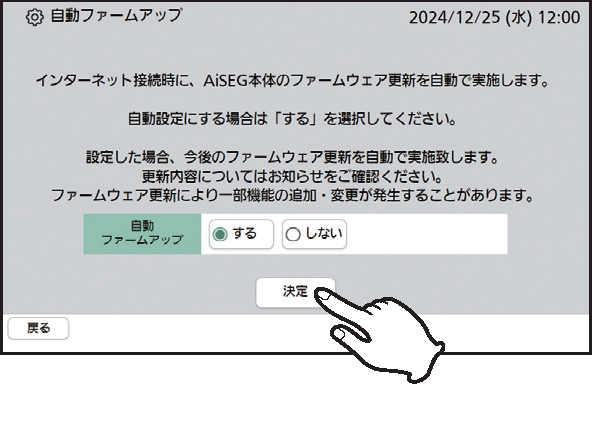
AiSEGの機種からファームウェア更新方法を選ぶ
AiSEG(MKN700、MKN702)のファームウェア更新方法
AiSEG2(MKN713)(7型モニター付)のファームウェア更新方法
AiSEG2(MKN704)、もしくはAiSEG2(集合住宅用 MKN705)のファームウェア更新方法
AiSEG3(MKN7140、MKN7141)(7型モニター付)のファームウェア更新方法
